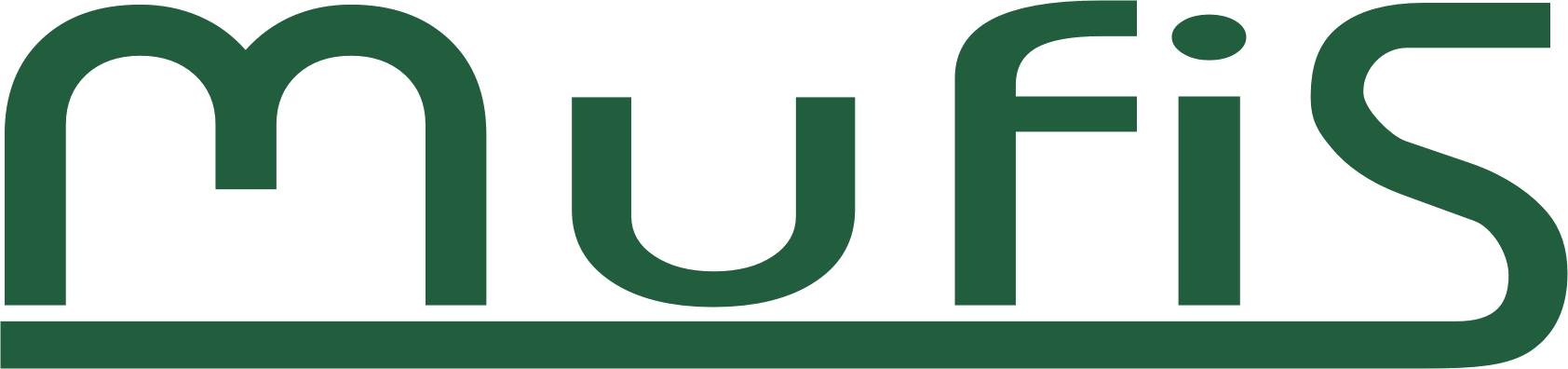Podanie daňového priznania k DPH
-
Prihláste sa na stránku finančnej správy. www.financnasprava.sk
-
Po prihlásení vyberte subjekt (podnik), ktorému chcete podať daňové priznanie / kontrolný výkaz / súhrnný výkaz
-
Kliknite na
-
Otvorila sa interná zóna kde vyberte a kliknite na “Katalóg formulárov”
-
Otvorilo sa okno s katalógom formulárov kde vyhľadajte “Daň z pridanej hodnoty” > “Daňové priznanie k dani z pridanej” hodnoty a následne vyberte formulár
-
Otvorilo sa okno daňového priznania k DPH
-
Nahrajte XML súbor (Priznanie DPH - XML) kliknutím na “Načítať zo súboru”
-
Po nahratí súboru prekontrolujte správnosť údajov
-
Vytlačte vyplnený formulár kliknutím na
-
Podpíšte dokument elektronickým podpisom, kliknutím na
-
Otvorí sa okno, kde kliknite na “Podpísať”
-
Po podpísaní kliknite na
-
Ak je dokument podpísaný, tak kliknite na
-
Po podpísaní podajte dokument kliknutím na
-
Po podaní vytlačte potvrdenie o podaní daňového priznania. Na stránke finančnej správy kliknite na “História komunikácie”
-
V tomto okne kliknite na “Prijaté dokumenty - informácie o službe”
-
Otvorilo sa “Prijaté dokumenty a potvrdenia”, kde vyhľadajte potvrdenie o podaní daňového priznania a kliknite na
-
V okne detail potvrdenia kliknite na
a vytlačte potvrdenie. Toto potvrdenie pripnite k vytlačenému daňovému priznaniu
-
V menu vyhľadajte “Účtovníctvo” a následne kliknite na “DPH - uzávierky”
-
Otvorilo sa okno “DPH - uzávierky”
-
Vyberte uzávierku na základe ktorej ste vytvorili daňové priznanie (typ: DP+KV) a kliknite na
-
Otvorilo sa okno “DPH - uzávierka”
-
Do riadka podané pod číslom doplňte “dátum podania” a “evidenčné číslo podania”. Evidenčné číslo podania sa nachádza na vytlačenom potvrdení o podaní. (ak zabudnete na tento krok, tak systém na to upozorní 25. v danom mesiaci)
-
Uložte uzávierku kliknutím na
-
Pri podaní daňového priznania môže vzniknúť daňová povinnosť alebo nadmerný odpočet (záväzok alebo pohľadávka voči štátu). Ak výsledkom daňového priznania je 0, tak nevytvárate ani záväzkový, ani pohľadávkový doklad
Záväzok/pohľadávku treba zaúčtovať nasledovne
-
V okne “DPH - uzávierky” označte uzávierku, na základe ktorej chcete vytvoriť záväzkový/pohľadávkový doklad.
-
Kliknite na
a vyberte riadok “Generovanie záväzkového dokladu/pohľadávky”
-
Po kliknutí sa otvorí okno “Generovanie záväzkového dokladu / pohľadávky”
-
V tejto časti treba vybrať Daňový úrad (adresa vytvorená v adresári) a predkontáciu na základe záväzku/pohľadávky
-
Kliknite na
v riadku “Daňový úrad”
-
Otvorí sa okno “Adresár-výber”. Ak nemáte vytvorenú adresu Daňového úradu, tak vytvorte novú adresu. Pre vytvorenie novej adresy pozrite Vytvorenie adresy v adresári (informácie k vyplneniu sa nachádzajú na formulári pre osobný účet daňovníka, ktorý je zaslaný daňovým úradom pri požiadaní o daňové číslo)
-
Vzorovo vyplnená adresa v adresári je nasledovná
-
Označte adresu daňového úradu (kde bankový účet je nastavený pre platbu DPH na základe osobného účtu daňovníka) a kliknite na
-
V okne generovanie záväzkového dokladu / pohľadávky kliknite na
v riadku “Predkontácia”
-
Otvorilo sa okno s predkontáciami z ktorých vyberte predkontáciu na úhradu DPH. Pri generovaní záväzkového dokladu vyberte predkontáciu “Záväzok - na úhradu DPH daň úradu 343/379” a pri generovaní pohľadávkového dokladu predkontáciu “Pohľadávka - DPH od DÚ 379/343”
-
Po vyplnení kliknite na
-
Po kliknutí sa vygeneruje záväzkový / pohľadávkový doklad
-
Ak sa vygeneroval záväzok, tak máte možnosť vytvoriť hromadný príkaz na úhradu v ktorej sa nachádzajú informácie ohľadne úhrady daňovej povinnosti. Príkaz vytvoríte nasledovne
-
V hlavnom menu vyhľadajte “Banky” > “Hromadné príkazy”
-
Otvorilo sa okno “Hromadný príkaz”
-
Kliknite na
-
Otvorilo sa okno “Hromadný príkaz”, kde kliknite na
-
Otvorilo sa okno “Pridanie položky do hromadného príkazu”, kde vyhľadajte a kliknite na tlačidlo “Ostatné záväzky”
-
V tejto časti vyberte záväzok voči daňovému úradu a kliknite na
-
Prekontrolujte údaje a kliknite na
-
Kliknite na
pre uloženie hromadného príkazu v okne “Hromadný príkaz”
-
Ak chcete hromadný príkaz poslať e-mailom, vyberte hromadný príkaz (riadok sa zafarbý na zeleno) a kliknite na
-
Vyberte možnosť “E-mail” a kliknite na “Príkaz na úhradu (s poznámkami) - PDF”
-
Otvorilo sa okno “Poslať mailom”
-
V tejto časti vyplňte časť príjemcovia a následne kliknite na
(pošli mail najprv na vlastný e-mail, a následne prepošlite podniku s dodatočnými informáciami)